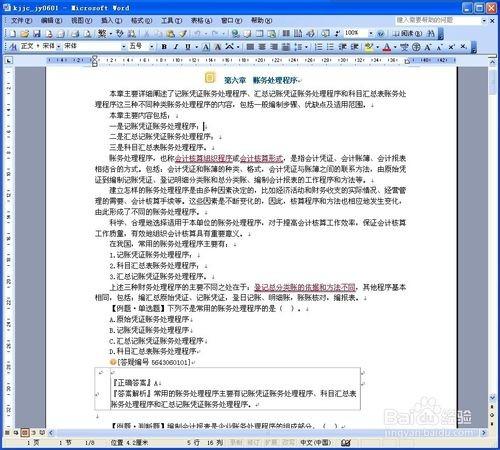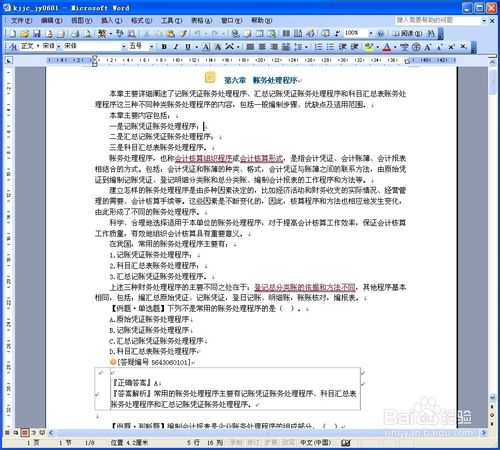很多办公室和家庭使用的激光打印机都没有自动双面打印功能。为了节省纸张,手动双面打印也就成了无奈之举。但实际上,当打印的稿件比较多时,笔者发现这一办法使用起来存在诸多困难,如卡纸、正反面内容页码不连续等。下面教你如何word双面打印。
1.要确保打印纸质量。使用不合格的纸张不仅会对机器本身造成损伤,而且在打印过程中还容易发生卡纸现象,关于PDF文档不清晰怎么办。特别是在打印纸张的另一面时,纸张经过加热后容易变形,这时卡纸问题更为突出。而双面打印一旦出现卡纸,处理起来非常麻烦,而且还浪费了纸张。所以双面打印时尽量选择无粉尘、70g/m2以上的纯木浆纸张。
Word文档如何添加或更改页眉横线
Word文档如何添加或更改页眉横线 Word文档中的页眉页脚用普通的退格键是删除不掉的也不容易改变其颜色和类型,下面系统之家小编就为你讲解如何改变这个冥顽不化的小问题 1.Word下的默认是一条细细的横线: 2.我们先选中末尾的段落标记: 3.再点击“开始”功能区下的“边框”按钮小三角形,选择“边框和底纹”: 4.在打开的“边框和底纹”对话框中,选择一种“样式”,并设置“颜色”: 5.注意还得在右边的单击一下下边框: 6.单击“确定”按钮后可以看到页眉上的横线已经被改成其它样式和颜色了: 7.在“打印预览
2.打印纸最好选未开包的纸张。因为纸张裸露在空气中,容易吸收空气中的水分,含水重的打印纸经过打印机加热后也会变形。大量打印时,使用这种变形的纸张同样容易卡纸。从这一点我们可以看出,如果打印量不是很大,不要一次性往打印机进纸盒中放入过多的纸张,以免受潮。同时包装内未用完的纸张也需要做好防潮工作。
3.打印设置。以笔者使用的柯尼卡美能达1350打印机和Microsoft Office2003为例来说明操作步骤。首先点击“文件”选择“打印”,出现打印对话框,在“页面范围”中保留默认值为“全部”,在“打印”中选择“奇数页”,点击“确定”即可。奇数页打印好之后,然后把它们放入进纸盒中,如果你的文档在排版时最后一页刚好是偶数页,那么在“打印”中选择“偶数页”,同时在“选项”中勾选“逆页序打印”,点击“确定”后就可以开始打印了。当然提醒大家,如果你的个人简历表格在排版时最后一页是奇数页时,以上办法显然是行不通的,此时,如果文档打印页数或份数比较少时,可把最后一页抽出来单独打印。但是笔者发现最简单的方法是在文档的末尾加上一页空白页,人为地把文档最后一页变成偶数页就很方便了。掌握了以上办法你只要把纸张两次放入打印机,打印机就会双面打印并按页码顺序整理出来,特别是在打印数量较大的情况下,特别管用。
Word简单设置阴文字体效果
Word简单设置阴文字体效果 详情操作过程如下步骤,有兴趣的朋友跟着学习咯! 第一步:启动打开Word2007文档窗口,选中需要设置字体效果的文本块。然后在“开始”功能区的“字体”分组中单击显示字体对话框按钮 设置阴文字体效果 第二步:在打开的“字体”对话框中,“效果”区域显示出Word2007支持的字体效果。选中相应效果的复选框,并单击“确定”按钮即可 设置阴影文字效果 第三步:在打开的“字体”对话框中,“效果”区域显示出Word2007支持的字体效果。选中相应效果的复选框,并单击“确定”按钮即可